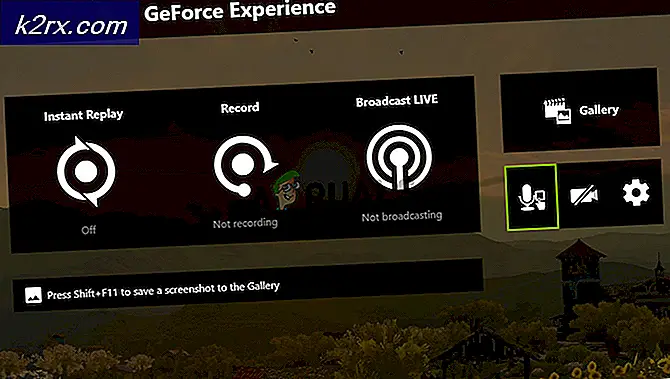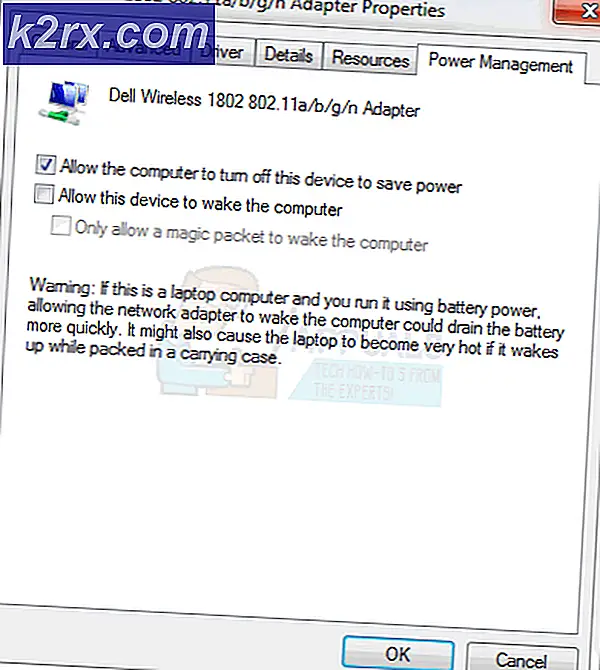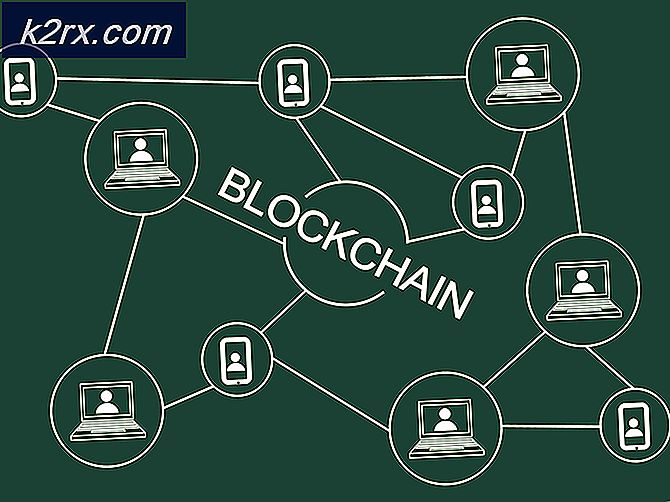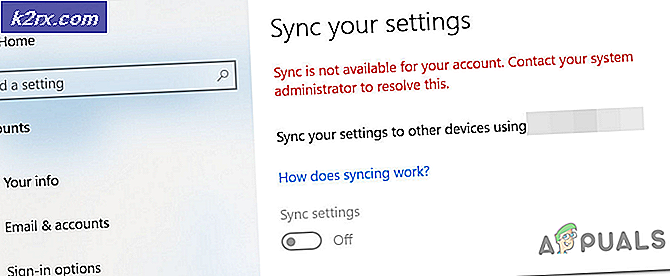Fix: het startpunt van de procedure CreateDXGIFactory2 kon niet worden gevonden
Na het upgraden naar Windows 10 en het updaten van NVIDIA-stuurprogramma's, hebben sommige gebruikers problemen ondervonden met Sweetfx. De gebruikers met Sweetfx geïnstalleerd proberen een game te starten, ze krijgen de fout. Het startpunt van de procedure CreateDXGIFactory 2 kan niet worden gevonden in de DLL-bibliotheek C: \ WINDOWS \ SYSTEM32 \ d3d11.dll en de game wordt niet gestart. Andere keren, na het klikken op OK, begint het spel normaal, maar crasht het later in het spel.
Dit probleem is het gevolg van een aantal problemen: een probleem met de nieuwste NVIDIA-stuurprogramma's, problemen met dxgi.dll- en d3d11.dll-bestanden en incompatibiliteitsproblemen met sweetfx. We lossen dit op door te proberen terug te keren naar vorige stuurprogrammaversies, Sweetfx te verwijderen en tot slot het probleem met de betreffende dll te verhelpen.
Methode 1: Sweetfx verwijderen
Er is opgemerkt dat Sweetfx problemen heeft veroorzaakt met bepaalde games. Na het verwijderen van het programma kun je VibranceGUI als alternatief proberen.
PRO TIP: Als het probleem zich voordoet met uw computer of een laptop / notebook, kunt u proberen de Reimage Plus-software te gebruiken die de opslagplaatsen kan scannen en corrupte en ontbrekende bestanden kan vervangen. Dit werkt in de meeste gevallen, waar het probleem is ontstaan door een systeembeschadiging. U kunt Reimage Plus downloaden door hier te klikken- Open Windows Verkenner en ga naar de directory van het spel (bijv. CS: GO). Meestal vindt u dit in de C: \ Program Files of C: \ Program Files (x86)
- Verwijder alle Sweetfx-bestanden uit de gamemap.
- Probeer het spel opnieuw te starten om te bevestigen of het nu werkt.
Methode 2: De defecte DLL repareren
- Open Windows Verkenner en ga naar de directory van het spel (bijv. CS: GO). Meestal vindt u dit in de C: \ Program Files of C: \ Program Files (x86)
- Zoek naar dll, klik er met de rechtermuisknop op en hernoem het naar d3d11.dll . Als u dxgi.dll niet kunt vinden, gaat u naar C: \ Windows \ System32 en kopieert u het vanaf daar naar de gamemap.
- Probeer het spel opnieuw te starten om te kijken of het nu werkt.
Methode 3: NVIDIA-stuurprogramma's terugdraaien
Sommige gebruikers hebben het probleem voorgelegd aan de nieuwste NVIDIA-stuurprogramma's. Probeer het terug te draaien om het probleem opgelost te krijgen.
- Download de laatste werkende versie van uw NVIDIA-stuurprogramma voor uw pc vanaf hier.
- Verwijder alle bestaande NVIDIA Graphics-stuurprogramma's met behulp van het hulpprogramma Display Driver Uninstall. Het wordt aanbevolen om deze actie uit te voeren in de veilige modus. (zie methode 1 op) https://applying.com/how-to-fix-display-adapter-or-gpu-showing-yellow-exclamation-mark/
- Installeer de stuurprogramma's die u in stap 1 hebt gedownload. Doe dit door het uitvoerbare bestand te starten en de installatieprompts na voltooiing te volgen.
- Start je pc opnieuw op om de installatie te voltooien en probeer het spel opnieuw te starten om te zien of het deze keer werkt.
PRO TIP: Als het probleem zich voordoet met uw computer of een laptop / notebook, kunt u proberen de Reimage Plus-software te gebruiken die de opslagplaatsen kan scannen en corrupte en ontbrekende bestanden kan vervangen. Dit werkt in de meeste gevallen, waar het probleem is ontstaan door een systeembeschadiging. U kunt Reimage Plus downloaden door hier te klikken